
Jika anda menggunakan nota melekit untuk menulis perkara penting, adalah penting untuk membuat salinan sandaran konteks Nota Lekat. Ini dapat membantu memulihkan nota melekit yang dipadam secara tidak sengaja. Apabila komputer anda mengalami mula semula secara tiba-tiba, ranap atau kegagalan kuasa, ia akan menyebabkan kehilangan nota melekit.
Artikel ini akan menunjukkan kepada anda cara membuat sandaran dan memulihkan nota melekit dalam Windows 10.
Sandaran ialah salinan kedua semua fail penting anda. Gunakan cara di bawah untuk membuat sandaran Nota Melekat.
Cara paling mudah untuk membuat salinan sesuatu adalah dengan mengambil gambar skrin anda melalui alat Snipping.
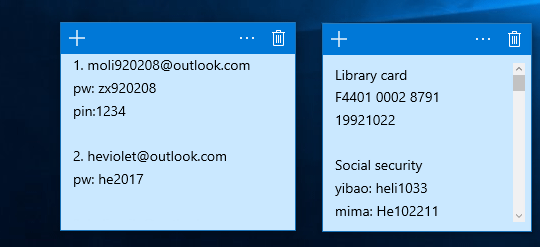
Salin kandungan Notes ke Notepad, kemudian simpan Notepad ini ke tempat yang selamat, seperti OneDrive.
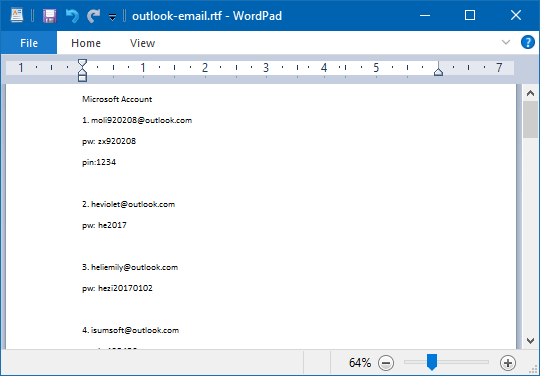
Langkah 3: Salin failStickyNotes.sntatauplum.sqliteke tempat yang anda suka sebagai sandaran Sticky Notes anda.
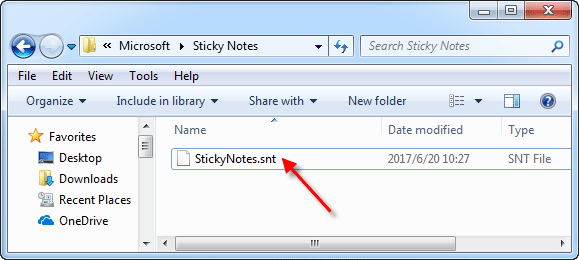
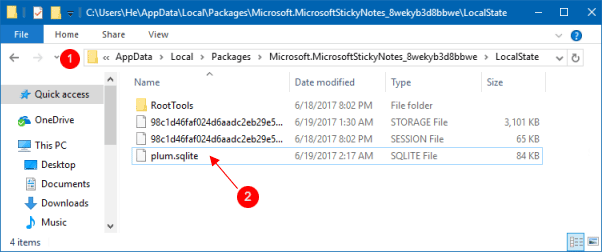
Sebelum anda memulihkan Sticky Notes untuk akaun anda dalam Windows 10, anda perlu menutup semua tika Sticky Notes (Microsoft.StickyNotes.exe) dalamTask Manager. Begini caranya:
Langkah 1: TekanCtrl+Alt+Deluntuk membuka Pengurus Tugas.
Langkah 2: Dalam Pengurus Tugas, klik tab Butiran. Kemudian pilihMicrosoft.StickyNotes.exe, klikEnd Taskbutang.
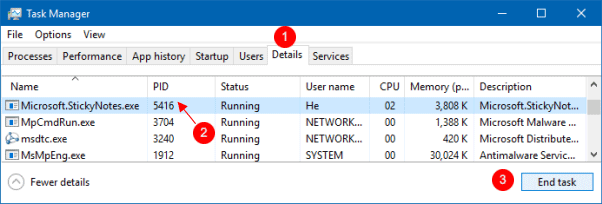
Langkah 3: Buka kotakJalankandengan menekan kekunciWin+R.
Langkah 4: Salin dan tampal lokasi berikut ke dalamRun, dan tekan kekunciEnter.
Untuk Windows 7, Windows 8 dan Windows 10 versi 1511 dan lebih awal
Untuk Kemas Kini Ulang Tahun Windows 10 versi 1607 dan lebih baru
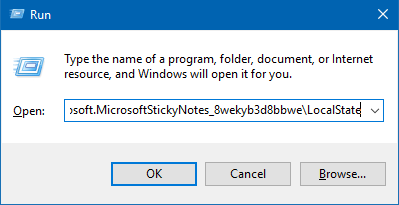
Langkah 5: Salin dan tampal fail yang disandarkanplum.sqliteatauStickyNotes.sntke dalam folderLocalState.
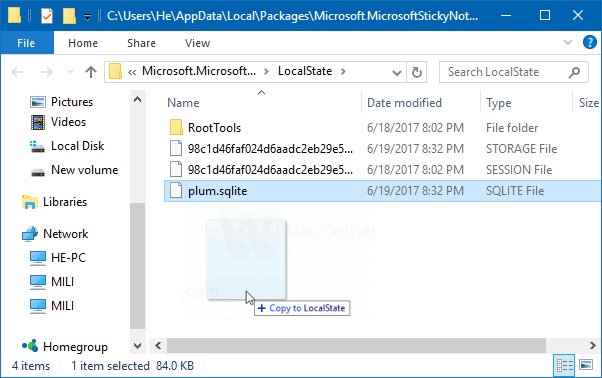
Langkah 6: Klik padaGanti fail dalam destinasi. Kemudian bukaSticky Notesapl, anda akan melihat Sticky Notes anda yang dipulihkan muncul.
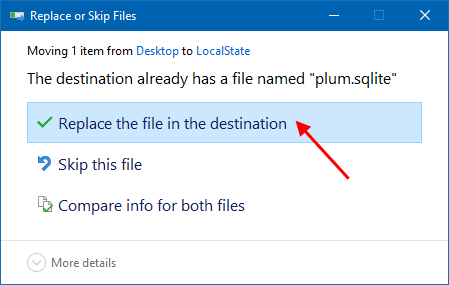
Atas ialah kandungan terperinci Cara Menyandarkan dan Memulihkan Nota Melekit dalam Windows 10. Untuk maklumat lanjut, sila ikut artikel berkaitan lain di laman web China PHP!




